怎么样关闭笔记本触摸板 笔记本电脑如何关闭触控板
在现代科技的快速发展下,笔记本电脑成为了我们生活中必不可少的工具之一,有时候我们会发现在使用笔记本电脑时,触摸板会给我们带来一些不便。可能会出现误触、手指滑动导致光标偏移等情况。如何关闭笔记本电脑的触摸板呢?在本文中我们将介绍几种常见的方法来关闭触摸板,帮助您更好地使用笔记本电脑。无论您是希望通过快捷键、设备管理器还是第三方软件来关闭触摸板,我们都将为您提供详细的操作步骤。让我们一起来探索吧!
具体步骤:
1.Fn+F8组合键, (有些电脑是 FN+F2)
可通过此法关闭触控板,当然,有些笔记本也提供了关闭触摸板的快捷键,详细信息需要提供具体型号核实。
如遇到个别笔记本电脑通过此方法不能关闭触摸板。可以尝试下面几种方法

2.禁用触控板
打开控制面板,双击打开“鼠标”选项,
打开“装置设定值”选项,点击“禁用”,确定即可。
点击开始->运行(Win+R),输入“devmgmt.msc”,回车,打开“设备管理器”,向下找到“鼠标和其它指针设备”,展开此选项,找到触摸板(应该分的清吧),在上面右击,选择“停用”,就禁用了触摸板。
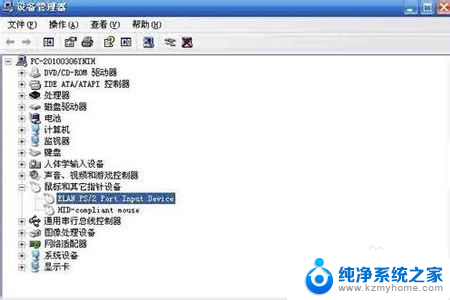
3、完全禁用
由于在笔记本BIOS中找不到禁用PS/2接口的选项,所以只能卸载系统自带的PS/2鼠标驱动:
在“我的电脑”上右键——“属性”——“硬件”——“设备管理器”——在“鼠标和其他指针设备”中,右键“PS/2 Compatible Mouse”(如果你安装过其他触摸板驱动就选择相应的名称)——“卸载”。
然后重新启动计算机。OVER!(建议重启后在“PS/2 Compatible Mouse”右键选择“禁用”)
但是有时带笔记本外出没鼠标要用触摸板怎么办呢?当然是重装驱动。驱动哪里找?你当然可以去下个触摸板驱动。只要将5个*.sys文件复制到:C:windowssystem32drivers文件夹,重启即可。(如上面禁用了PS/2鼠标,则要启用)
4.有usb鼠标时,则自动禁用触摸板 怎么设置?
首先确保已经安装Synaptics触摸板驱动
开始->运行(Win+R)
输入regedit
找到
HKEY_CURRENT_USERSoftwareSynapticsSynTPEnh
更改
DisableIntPDFeature" 值为 3
ShowDisableIcon" 值为 1
没有则新建,均为双字节(DWORD)
或者将以下文本保存为.reg格式,运行即可
Windows Registry Editor Version 5.00
[HKEY_CURRENT_USERSoftwareSynapticsSynTPEnh]
"DisableIntPDFeature"=dword:00000003
[HKEY_LOCAL_MACHINESOFTWARESynapticsSynTPEnh]
"ShowDisableIcon"=dword:00000001
这样如果有usb鼠标,则自动禁用触摸板。
以上是关于如何关闭笔记本触摸板的全部内容,如果您遇到相同情况,可以按照本文的方法来解决。
怎么样关闭笔记本触摸板 笔记本电脑如何关闭触控板相关教程
- 联想thinkpad笔记本触控板关闭 ThinkPad笔记本如何关闭触摸板
- 笔记本触控面板怎么关闭 笔记本电脑触控板如何关闭
- 笔记本触摸鼠标关闭 笔记本电脑触摸板关闭方法
- 笔记本能关闭触摸板吗 笔记本触摸板关闭方法
- thinkpad触控板如何关闭 ThinkPad笔记本如何关闭触摸板
- thinkpad 关闭触控板 ThinkPad笔记本触摸板关闭方法
- 笔记本的触屏如何关闭 笔记本触摸板关闭方法
- 怎样关闭笔记本鼠标 笔记本电脑触摸板如何开启和关闭
- 联想笔记本怎么关闭触控板 联想笔记本电脑如何关闭触摸板功能
- 联想笔记本电脑关闭触摸板快捷键 联想笔记本电脑怎么关闭触摸板
- thinkpad没有蓝牙 ThinkPad笔记本如何打开蓝牙
- 华为锁屏时间设置 华为手机怎么调整锁屏时间
- 华为的蓝牙耳机怎么连接 华为蓝牙耳机连接新设备方法
- 联想电脑开机只显示lenovo 联想电脑开机显示lenovo怎么解决
- 微信怎么找回原密码 微信密码忘记怎么找回
- 无线耳机怎么调左右声道 如何设置蓝牙耳机左右声道
电脑教程推荐
- 1 联想电脑开机只显示lenovo 联想电脑开机显示lenovo怎么解决
- 2 如何使用光驱启动 如何设置光驱启动顺序
- 3 怎么提高笔记本电脑屏幕亮度 笔记本屏幕亮度调节方法
- 4 tcl电视投屏不了 TCL电视投屏无法显示画面怎么解决
- 5 windows2008关机选项 Windows server 2008 R2如何调整开始菜单关机按钮位置
- 6 电脑上的微信能分身吗 电脑上同时登录多个微信账号
- 7 怎么看电脑网卡支不支持千兆 怎样检测电脑网卡是否支持千兆速率
- 8 荣耀电脑开机键在哪 荣耀笔记本MagicBook Pro如何正确使用
- 9 一个耳机连不上蓝牙 蓝牙耳机配对失败
- 10 任务栏被隐藏时,可以按 键打开开始菜单 如何隐藏任务栏并用快捷键调出